我们在使用电脑上的过程中,有的时候不小心把键盘给锁住了,无法输入字符,该怎么解锁呢?下面小编就和大家分享一下Win10解锁键盘的方法,有需要的朋友不要错过本篇教程哦。
Win10键盘怎么解锁-Win10解锁键盘的方法
方法一:如果是笔记本电脑键盘被锁住了,使用FN+F8就可以解锁键盘。如果是无法在键盘上键入数字,可以按数字键盘上的NumLock键,然后就可以再次尝试键入数字。
方法二:
1、鼠标右键“此电脑”,点击管理。
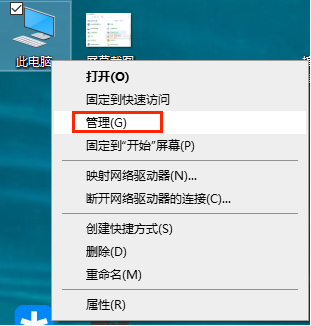
2、在“计算机管理”页上,单击“设备管理器”,然后选择“键盘”以选择当前正在使用的键盘。
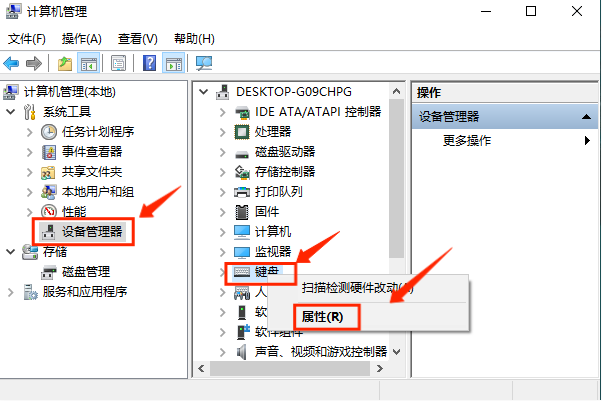
3、右键单击当前使用的键盘,单击“属性”,选择“驱动程序”,然后选择“更新驱动程序”。
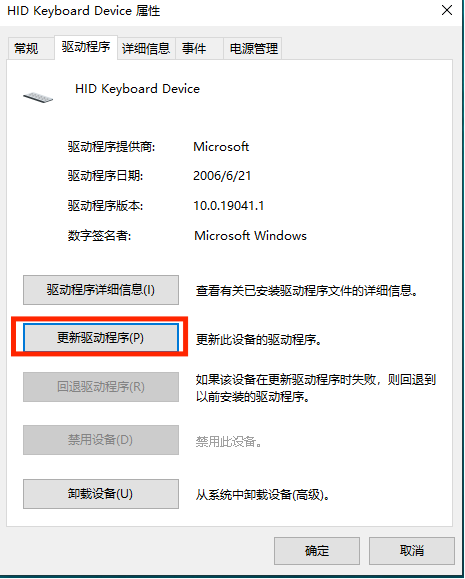
4、在“新建”页面中,选择“自动搜索更新的驱动程序软件”,然后在更新后单击“确定”。
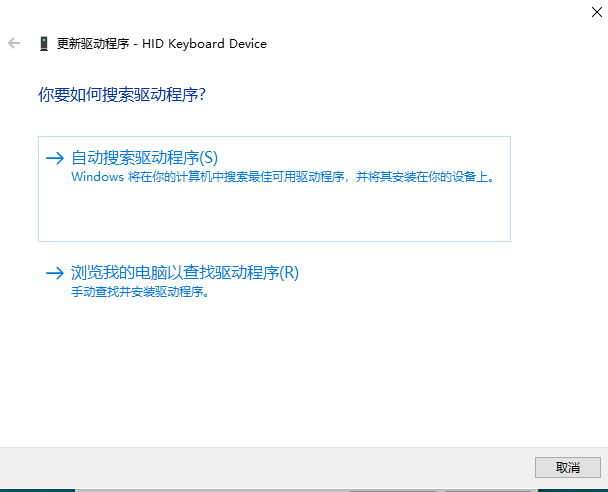
以上就是小编带来的Win10解锁键盘的方法,希望可以帮助到大家哦。



 植物大战僵尸无尽版
植物大战僵尸无尽版 口袋妖怪绿宝石
口袋妖怪绿宝石 超凡先锋
超凡先锋 途游五子棋
途游五子棋 超级玛丽
超级玛丽 地牢求生
地牢求生 原神
原神 凹凸世界
凹凸世界 热血江湖
热血江湖 王牌战争
王牌战争 荒岛求生
荒岛求生 第五人格
第五人格 香肠派对
香肠派对 问道2手游
问道2手游




























